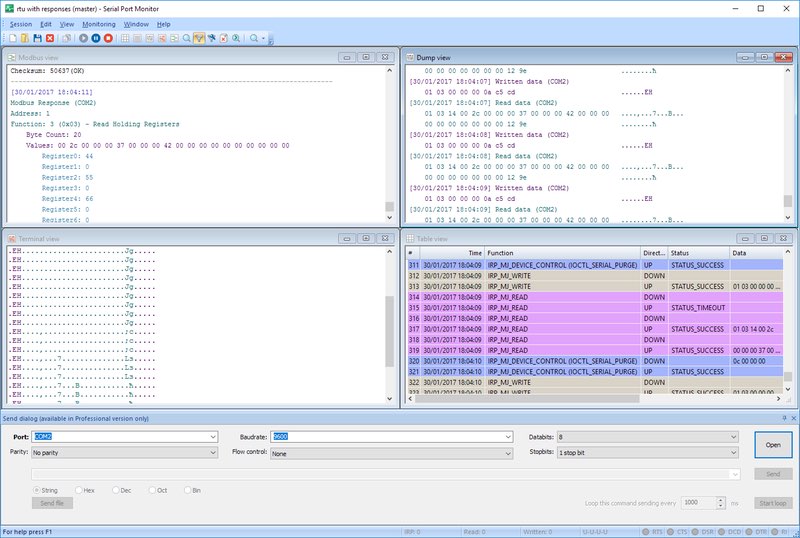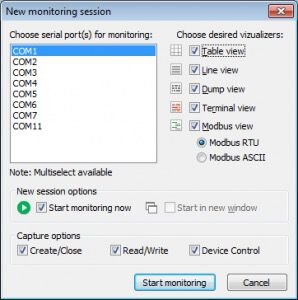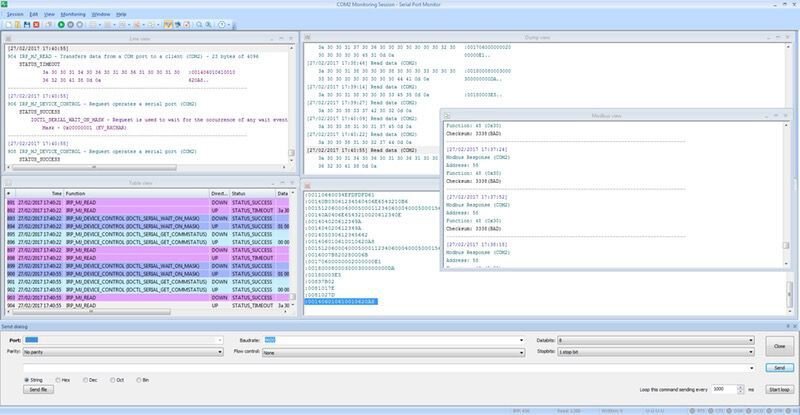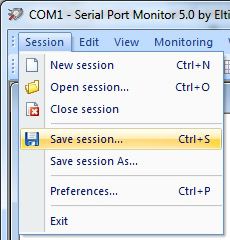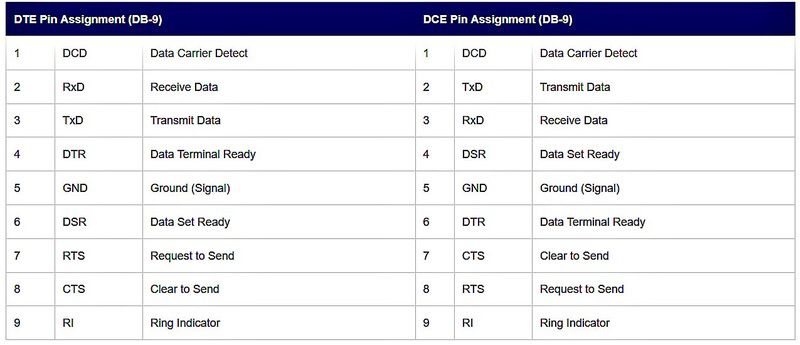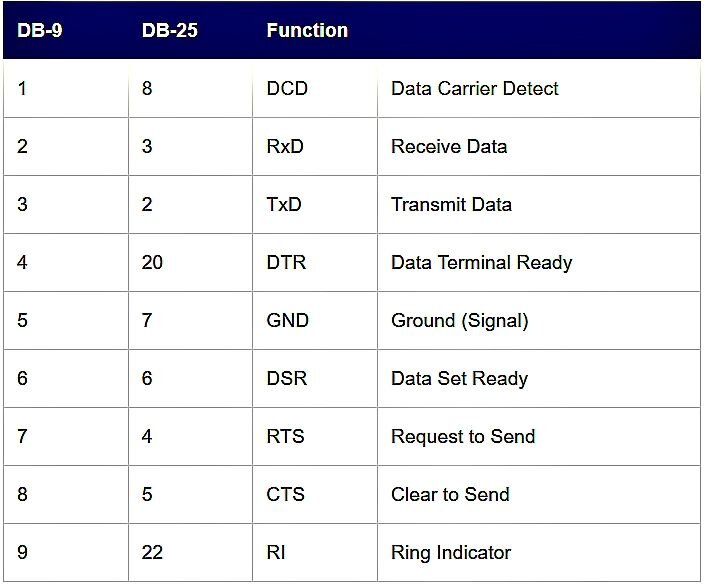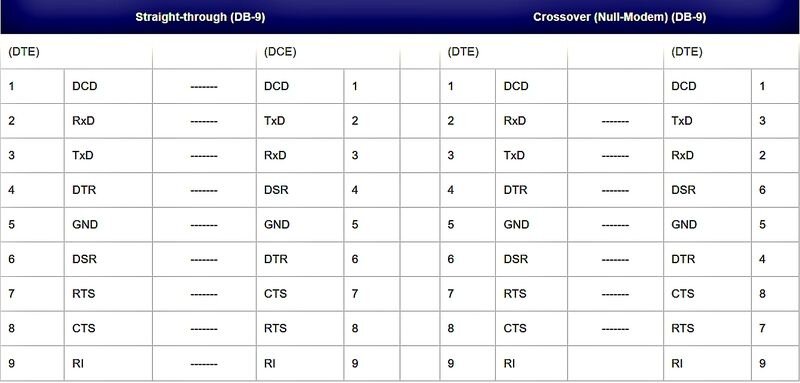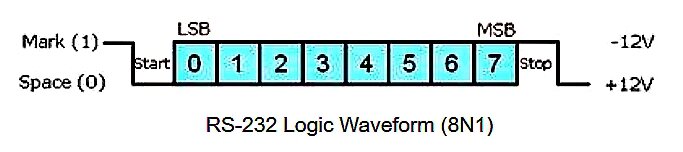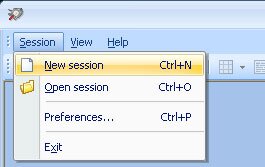
Como Ler Dados da Porta Serial: Guia Abrangente para Windows
A leitura de dados da porta serial é importante para profissionais de diversas áreas. Os desenvolvedores de hardware e software, engenheiros e amadores podem precisar realizar uma análise de dados da porta COM em equipamentos com protocolos serial como RS232 ou RS485. Este guia aborda o uso de ferramentas especializadas de comunicação serial para ler os dados, otimizar as taxas de transferência de dados e resolver problemas para garantir uma comunicação mais confiável.
Conteúdo
- O que é Comunicação Serial?
- Como ler dados de uma porta serial?
- Principais recursos do Serial Port Reader para Windows.
3.1 Como capturar dados da porta serial no Windows com o COM Port Reader?
3.2 Solução de Problemas Avançada e Otimização - Conexão e Sinais RS232
- Aplicativos que Precisam da Leitura de Dados Serial
O que é Comunicação Serial?
A comunicação serial consiste no envio de dados por um único fio, um bit de cada vez. É comumente usada em sistemas integrados, dispositivos periféricos antigos e equipamentos industriais. O protocolo RS232 é considerado um padrão na comunicação serial. Recentemente, os adaptadores USB para serial tornaram-se cada vez mais populares nos sistemas de computação modernos.
Como ler dados de uma porta serial?
- Configuração da Conexão Serial
- ■ Verifique se o dispositivo serial está conectado ao computador usando a porta serial da máquina ou um adaptador USB para serial. Você pode obter o número da porta COM usando o gerenciador de dispositivos da máquina.
- ■ Configure os parâmetros de comunicação para que coincidam com os do dispositivo serial. A comunicação eficaz requer parâmetros coincidentes, como taxa de transmissão, paridade e controle de fluxo.
- Selecione uma ferramenta de leitura de porta serial. Para monitorar e analisar os dados da porta serial, é necessário um software especializado. Serial Port Monitor é uma ferramenta eficiente para essa finalidade.
- Iniciar a Sessão de Monitoramento
- ■ Inicie uma nova sessão de monitoramento após instalar e configurar o Serial Port Monitor. O software capturará os dados à medida que eles passam pela porta COM para que você possa monitorar a comunicação entre o dispositivo conectado e o computador.
- Leitura de Dados RS232 em Tempo Real
- ■ A sessão de monitoramento coleta dados em tempo real à medida que são transferidos pela porta serial e os exibe no formato escolhido. Os dados podem ser exportados para análise offline como arquivos CSV, HTML ou TXT.
- Outras Ferramentas de Monitoramento de Porta Serial
- ■ O pySerial oferece aos usuários do Python uma biblioteca de procedimentos para leitura de dados serial. Confira este vídeo tutorial do pySerial.
- ■ O PuTTY é uma solução gratuita que permite ler os dados da porta serial. Aqui se encontra um tutorial em vídeo sobre o uso do PuTTY para monitorar a porta COM.